即使您無法訪問智能手機,WhatsApp網站也能為用戶提供良好的對話。但有時,您可能只想回復一條重要信息,以發現WhatsApp網絡無效。有幾個原因可能導致WhatsApp網絡無法正常工作,我們將在本文中解決這些問題,以及您可以實施的不同解決方案來嘗試修復問題。
WhatsApp Web不起作用的原因
以下可能是您的WhatsApp網站突然無法正常工作的正當理由;
餅乾: 未能定期清除瀏覽器上的cookie會導致瀏覽器異常運行導致此問題等等。因此,在嘗試其他解決方案之前嘗試清除瀏覽器上的cookie是個好主意。
網絡問題: 由於WhatsApp Web和您的瀏覽器都需要連接到互聯網才能正常運行,因此網絡問題可能會導致問題。您可能想要檢查您是否已連接到互聯網或連接到其他網絡。
瀏覽器問題: 您的瀏覽器可能會導致此問題。當瀏覽器過時或暫時沒有刷新時尤其如此。
如何修復Web WhatsApp不工作
既然您知道可能導致問題的原因,以下解決方案應該有所幫助;
對於鉻:
1.清除Cookies
清除Chrome瀏覽器上的cookie是一個簡單的過程。按照這些簡單的步驟來做;
- 第1步:點擊Chrome右上角的“菜單”(三個點)圖標。
- 第2步:選擇“更多工具>清除瀏覽數據”
- 第3步:確保選中“Cookie和其他網站數據”,然後單擊“清除瀏覽數據”。
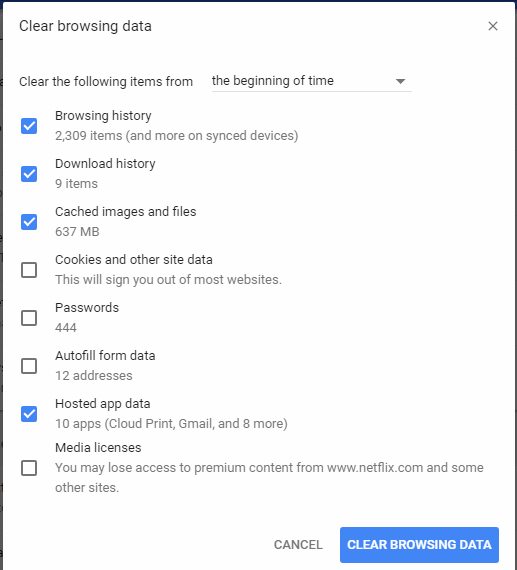
2.禁用VPN
有時同時使用VPN和Chrome會導致連接問題和瀏覽器的一般功能,從而導致很多問題,包括WhatsApp網絡無法正常工作。要避免這些問題,您可能需要在不使用VPN時禁用它。機會是WhatsApp網站將盡快開始工作。
3.嘗試以隱身模式使用Chrome
出於某種原因,在隱身模式下使用Chrome可以解決此問題。大多數嘗試過它的人都報告了很好的結果。要使用隱身模式,您只需點擊菜單按鈕,然後選擇“打開新的隱身窗口”。如果你已經嘗試了其他所有但仍然無法使用WhatsApp Web,這是一個很好的選擇。
4.重置瀏覽器設置
重置Chrome上的瀏覽器設置是一種更高級的解決方案,您應該在所有其他故障排除解決方案都不起作用時使用。那是因為它會反轉所有Chrome設置和自定義設置。以下是重置Chrome瀏覽器設置的方法;
- 第1步:點擊Chrome右上角的“菜單”(三個點)圖標。
- 第2步:選擇“更多工具>清除瀏覽數據”
- 第3步:確保選中“Cookie和其他網站數據”,然後單擊“清除瀏覽數據”。
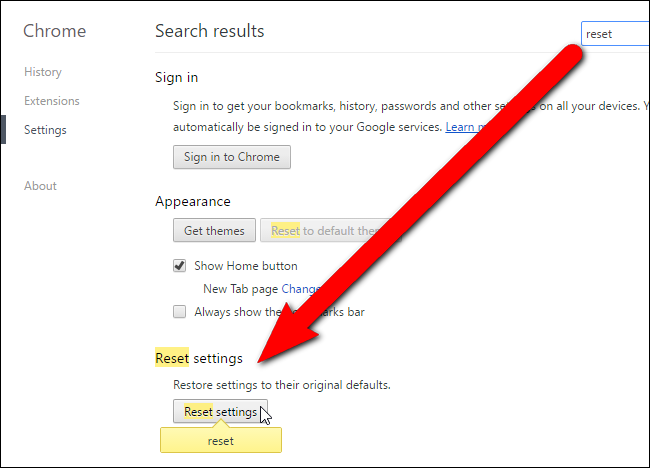
5.重新安裝Chrome瀏覽器
如果您在重置設置後仍然遇到瀏覽器問題,則可能需要卸載Chrome瀏覽器並重新安裝。這將消除瀏覽器可能遇到的任何問題並刷新它,從而解決問題。
對於iPad / iPhone:
1.打開/關閉飛行模式
如果問題出在iPhone或iPad上,您可能需要嘗試打開/關閉飛行模式。這是一個可以修復連接並允許您使用WhatsApp Web的解決方案。
- 第1步:在您的設備上打開設置
- 第2步:打開飛行模式。等待幾秒鐘然後再將其關閉。

2.重置網絡設置
如果這不起作用,重置網絡設置可能是最可行的解決方案。這些簡單的步驟可以幫助您做到這一點;
- 第1步:在您的設備上打開設置,然後點擊“常規”。
- 步驟2:點擊重置,然後選擇“重置網絡設置”。

額外提示:如何將WhatsApp消息從iPhone轉移到iPhone / Android
如果您擔心WhatsApp消息無法找到導致其網絡無法正常工作,請參閱下一步,了解如何將WhatsApp消息從iPhone轉移到iPhone或將WhatsApp從iPhone轉移到Android iCareFone - iOS WhatsApp傳輸,備份和恢復 。
步驟1在計算機上啟動軟件,然後通過USB電纜將目標iPhone和目標iPhone連接起來。 (需要信任)
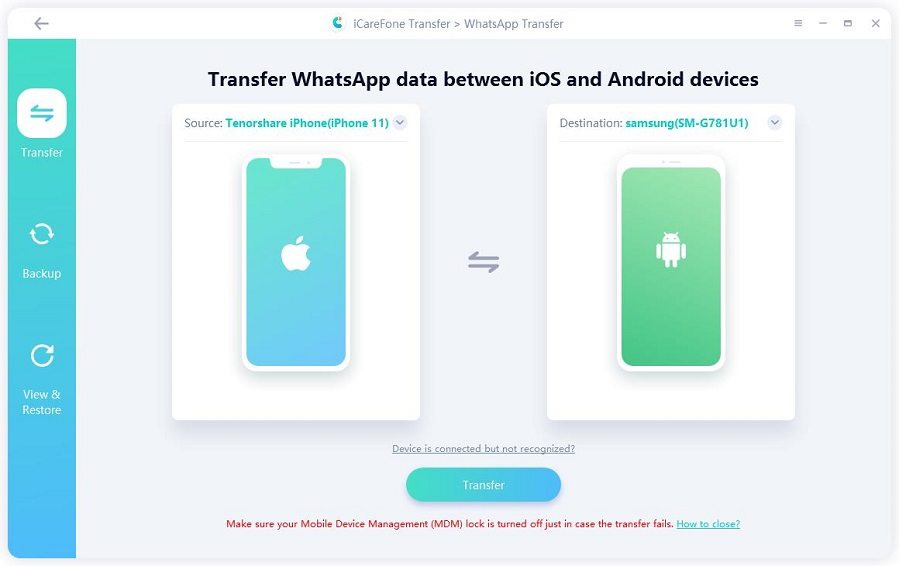
第2步單擊界面右下方的“傳輸”以激活該過程,然後按照彈出窗口中的說明依次進行操作。
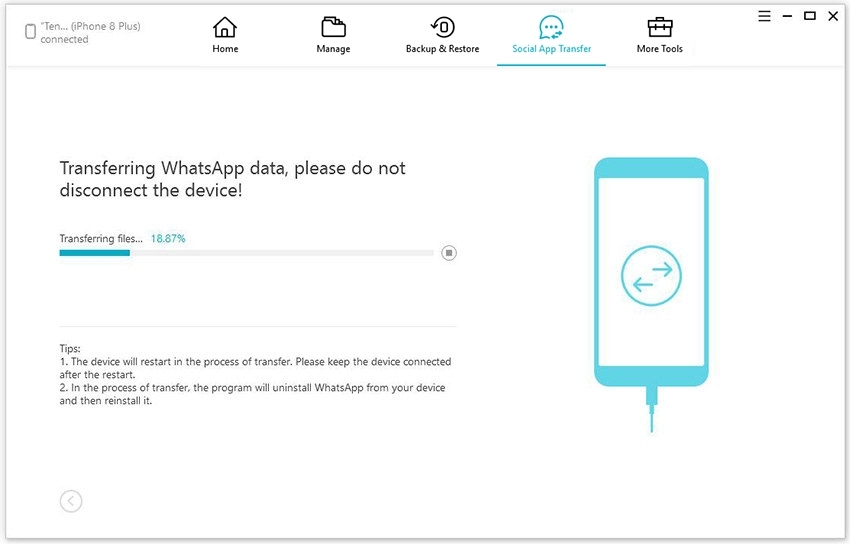
第3步當出現以下界面並且您可以檢查目標手機時,傳輸過程成功完成。
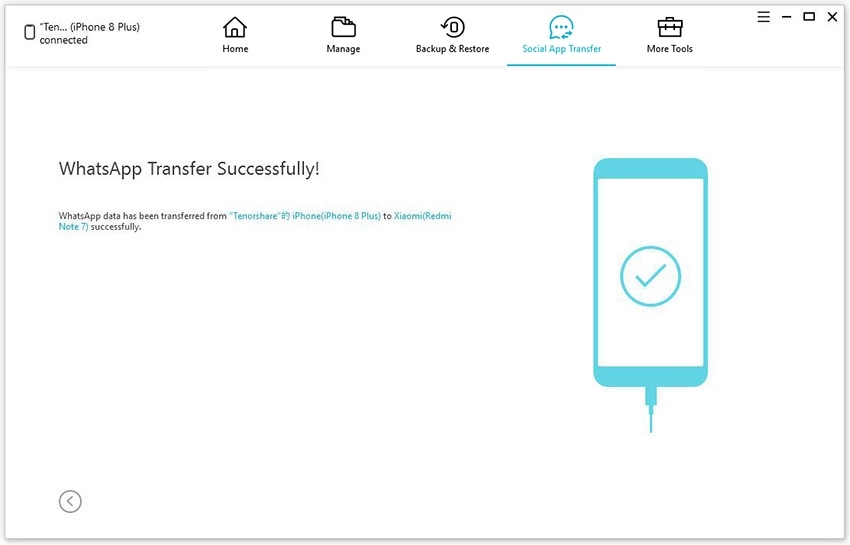
注意: 過程如何將WhatsApp消息從iPhone轉移到Android 非常類似於如何將WhatsApp從iPhone轉移到iPhone。不同的是,還有兩個彈出窗口可供您選擇是否為數據設置密碼,步驟非常簡單。只需按照說明繼續操作即可。
對於網絡WhatsApp無法正常工作,您可以按照上述方法進行試用。如果您想將WhatsApp從iPhone轉移到iPhone / Android以快速找到您的WhatsApp數據而無需任何備份,那麼 iCareFone - iOS WhatsApp傳輸,備份和恢復強烈推薦給你。
指南分类
相关教程
-
4uKey帮您一键移除忘记密码的Apple ID。
-
对iPhone进行刷机,修复系统等操作,必须首先进入恢复模式。
-
苹果手机恢复为出厂设置会抹掉 iPhone上的信息和所有设置,我们需要重新激活手机,重新设置功能,重新下载APP。
-
快速修复iOS崩溃,升级失败,LOGO卡住,陷入恢复模式等系统故障。
